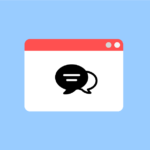Los ajustes de comentarios permiten configurar aspectos relacionados con la forma como interactuan los usuarios al momento de escribir un comentario en las entradas de nuestro sitio web, por ejemplo si los usuarios deben estar registrados o no, si los comentarios deben aprobarse o se publican automaticamente, si WordPress nos debe notificar por email cuando se publiquen comentarios nuevos, etc.
Algo importante que debes tener en cuenta, es que al igual que con los otros ajustes de WordPress, los ajustes de comentarios los debemos configurar dependiendo del tipo de sitio web que tengamos o de las necesidades o requerimientos del mismo. Es decir, que normalmente podemos dejar estos ajustes con la configuración predeterminada.
Para ingresar a estos ajustes, en el menú Ajustes de la barra lateral pulsamos sobre el enlace Comentarios.

Vamos a conocer para que sirven las diferentes opciones de configuración de estos ajustes.
Ajustes por defecto de las entradas
Este bloque define la forma como nuestro sitio interactua con otros. Básicamente, aquí podemos seleccionar tres opciones:
Tratar de avisar a los sitios enlazados desde el artículo: al activarlo WordPress envia una notificación en forma de comentario al blog o sitio web que hemos enlazado.
Permitir avisos de enlaces desde otros sitios (pingbacks y trackbacks) en los artículos nuevos: al activarlo WordPress nos avisará mediante un comentario cuando otro sitio web se haya enlazado con alguno de nuestros contenidos.
Permite que se publiquen comentarios en los artículos nuevos: si activamos esta opción, cada vez que agreguemos una nueva entrada en nuestro sitio web o blog, los comentarios estarán activos por defecto.
Por razones de seguridad, se recomienda dejar desactivadas las dos primeras opciones, debido a que crean avisos que hacen que nuestro sitio web genere peticiones constantes a la base de datos, lo cual puede afectar a la velocidad de carga de nuestra web. También pueden ser utilizados para enviar spam a nuestro sitio, por tanto no es recomendable tener estas opciones activadas.
Otros ajustes de comentarios
Este campo presenta las siguientes opciones:
El autor del comentario debe rellenar el nombre y el correo electrónico: permite que el usuario tenga que introducir su nombre y correo electrónico para poder escribir un comentario en nuestro sitio web, algo muy últil, sobre todo para reducir el spam.
Los usuarios deben registrarse y acceder para comentar: si activamos esta opción,solamente los usuarios registrados en nuestro sitio web pueden escribir comentarios en las entradas o publicaciones.
Cerrar automáticamente los comentarios en las entradas con más de X días: si no queremos que los usuarios sigan comentado una publicación antigua, marcamos esta opción, y luego en el recuadro definimos los días a partir de de los cuales la caja de comentarios estará deshabilitada. Si dejamos esta opción sin marcar, los comentarios siempre estarán habilitados.
Activar los comentarios anidados hasta X niveles. Se refiere a que cuando un usuario escribe un comentario y otro mas responde a ese comentario, se crea un comentario anidado, es decir un comentario dentro de otro. Los niveles de comentarios permiten configurar cuantas veces se puede anidar una respuesta dentro de otra respuesta.
Separa los comentarios en páginas de (X) comentarios por página y se muestra la (primera/última) página por defecto: al activar esta opción podemos hacer que los comentarios se muestren separados por páginas, es decir, que al alcanzar un número determinado de comentarios, se deberá mostrar una paginación.
Además podemos configurar la cantidad de comentarios por página, si queremos que se vea la última página o la primera por defecto, organizar comentarios por fecha de publicación, de forma ascendente o descendente.
Enviarme un correo electrónico cuando
Aquí tenemos las siguientes opciones:
Alguien envía un comentario: si marcamos esta opción, WordPress nos envia un email cada vez que se escriba un nuevo comentario en nuestro sitio web.
Se ha recibido un comentario para moderar: con esta opción, WordPress nos notifica por correo electrónico cuando tenemos un comentario pendiente de moderación.
Para que un comentario aparezca
Este campo permite definir si queremos aprobar los comentarios de forma manual, uno por uno o si aprobarán automaticamente cuando el sistema detecte que el usuario ha tenido un comentario aprobado anteriormente.
Moderación de comentarios
Este campo permite combatir el spam de forma muy sencilla, por ejemplo, aquí podemos hacer que un comentario se quede en lista de aprobación o en espera si contiene una cierta cantidad de enlaces, debido a que los comentarios de spam suelen contener varios enlaces que redirigen a páginas de reputación algo dudosa. Por defecto se muestra con un valor de 2, lo que quiere decir que todo comentario que contenga 2 o más enlaces será considerado spam y será puesto en lista de espera para que nosotros lo aprobemos manulamente. Vamos a dejarlo tal y como está.
En el área de texto, podemos escribir un listado de palabras que normalmente se utilizan en los comentarios de spam, pero que también pueden ser empleadas por un usario real. Cada palabra debe ir escrita una debajo de la otra. Como se trata de palabras comunes, WordPress dejará los comentarios que las contengan en lista de espera para que nosotros los aprobemos manualmente, si comprobamos que se trata de un usuario real.
Incluso, si queremos también podemos escribir nombres especificos, direcciones IP o enlaces.
Lista negra de comentarios
Este campo es más estricto que el anterior, pues elimina cualquier comentario que contenga las palabras que definamos en el recuadro. Por ejemplo, póker, lotería, apuestas, bitcoin, etc.
Avatares
Por último, el bloque avatares permite gestionar las imágenes del usuario que aparecen al lado su comentario. Para que un usuario muestre un avatar debe tener una cuenta en el servicio Gravatar, que es propiedad de AUTOMATTIC, la compañía fundada por el co-creador de WordPress.
Por defecto, WordPress permite que los usuarios utilicen sus avatares en los comentarios que escriben, pero si queremos desactivarlos, simplemente desmarcamos la casilla Mostrar avatares del campo Visibilidad del avatar.
El campo Calificación máxima controla si la imagen del usuario es adecuada para otros usuarios. Si marcamos esta opción podemos hacer que solamente se vean los avatares para todos los públicos.
En el campo Avatar por defecto, definimos un avatar genérico que debe mostrarse cuando un usuario que comenta en nuestro sitio web no tiene perfil en Gravatar.. Si seleccionamos las opciones que llevan el texto autogenerado, se mostraran diferentes avatares del mismo estilo.
Una vez que hemos definido la configuración que deseamos que tengan los ajustes de comentarios, debemos guardar los cambios realizados, para esto presionamos el botón “Guardar cambios”.
Básicamente estas son las opciones de configuración de los ajustes de comentarios. En una próxima publicación conoceremos los ajustes de medios.
- TypeScript vs. JavaScript: ¿Cuál es mejor para tus proyectos? - octubre 31, 2024
- Optimización de imágenes: clave para un diseño web eficiente - septiembre 28, 2024
- Objetos en JavaScript - septiembre 21, 2024